블로(VLLO)는 초보자도 쉽게 사용할 수 있는 직관적인 인터페이스와 다양한 기능으로 인기가 높은 무료 동영상
편집 애플리케이션입니다. 필자는 블로그 리뷰나 인스타그램 등 SNS에 공유할 영상을 제작할 때 항상 이 도구를
사용합니다.

기능이 많아 모두 설명하기는 어렵지만, 이번 글에서는 블로의 다운로드 방법과 기본적인 사용법을 중심으로
소개해 드리겠습니다.
블로 다운로드 방법
1. PC 버전
블로는 아직 PC버전이 출시되지 않았지만, PC에서 사용할 수 있는 다양한 방법이 있습니다. 그중에서도 가장
널리 사용되는 방법은 블루스택을 이용하는 것입니다. 블루스택은 스마트폰 환경을 PC로 구현하여 스마트폰의
대부분의 앱을 실행할 수 있게 해주는 프로그램입니다. 이번 글에서는 블루스택을 통해 블로를 사용하는 방법을
소개하겠습니다.
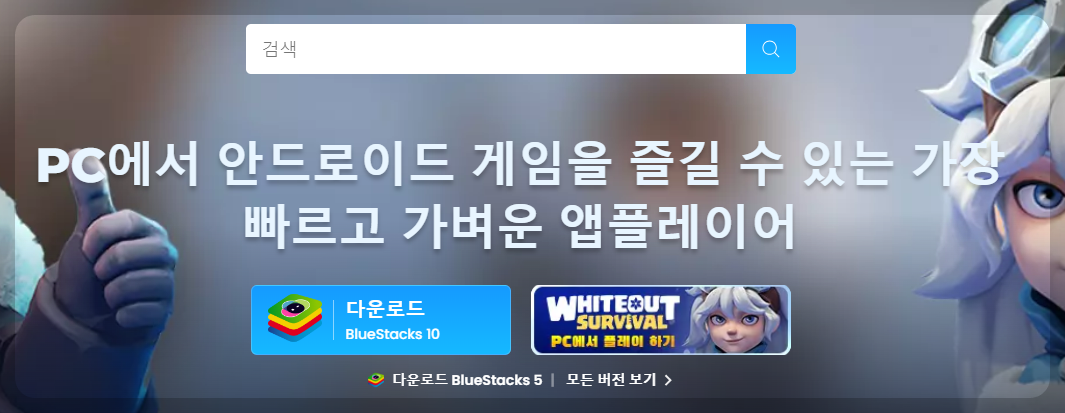
먼저 블루스택을 검색하여 다운로드 페이지로 이동합니다. 다운로드 버튼을 눌러 설치 파일을 받습니다.
다운로드가 완료되면 설치 파일을 실행하고 "지금 설치" 버튼을 클릭하여 설치를 진행합니다. 설치가 완료되면
바탕화면에 생성된 BlueStacks 아이콘을 더블 클릭하여 실행합니다. 블루스택이 실행되면 왼쪽 상단의 검색 메뉴
에서 'VLLO'를 입력합니다. 검색 결과에서 'Google Play에서 검색'을 클릭합니다. 구글 계정으로 로그인하면
VLLO가 검색된 화면으로 이동합니다. '설치' 버튼을 클릭하여 앱을 설치하고, 설치가 완료되면 '열기' 버튼이
활성화됩니다. '열기'를 클릭하면 VLLO가 실행됩니다.
2. 모바일 앱

안드로이드 사용자라면 구글 플레이스토어에서, 아이폰 사용자라면 앱스토어에서 블로 앱을 다운로드하시면
됩니다. 블로는 쉽고 간편한 동영상 편집을 제공하는 어플리케이션입니다.
블로는 누구나 사용할 수 있는 워터마크 없는 비디오 편집기로, 일상 브이로그나 유튜브 영상을 처음 제작할 때
유용합니다. 복잡하지 않아 빠르고 간단하게 동영상을 만들 수 있으며, 직관적이고 정확한 제어가 가능해 휴대폰
으로도 쉽게 동영상을 편집할 수 있습니다.



블로 사용법
1. 영상 및 음악 편집
상단에는 미리 보기 화면이 있으며, 아래쪽에는 타임라인과 다양한 기능 버튼이 위치해 있습니다. 여기서 [+미디어]
버튼을 눌러 추가로 사진이나 영상을 삽입할 수 있습니다. 좌측의 미디어 버튼들을 이용해 배경으로 사용할 음악
이나 효과음, 직접 녹음한 음성 등 다양한 사운드를 추가할 수 있습니다. 배경음악이나 효과음은 장르별로 다양하게
제공되며, 필터 기능도 있어 원하는 느낌이나 장르에 따라 선택할 수 있습니다.
음원을 선택하면 미리 듣기가 가능하며, 작성할 내용과 잘 맞는 음원을 선택한 후 우측 하단의 V 표 버튼을
눌러주면 메인 편집 영역에 삽입됩니다.
2. 자막 및 효과 적용
미디어 항목을 선택하면 화면에 표시될 부분을 확대하거나 축소하여 배치할 수 있으며, 녹음 시 삽입된 음량을
조절하거나 음소거할 수도 있습니다. 하단의 다양한 기능 버튼을 이용해 이러한 조절이 가능합니다.
특히 크기를 변경할 때는 미디어를 선택한 후 화면을 터치하여 이동하거나 두 손가락으로 확대 축소할 수
있습니다. 필요 없는 구간을 삭제하려면 타임라인을 해당 위치로 이동한 후 [분할] 버튼을 눌러 영상을 두 개로
나누고, 필요 없는 부분을 터치한 후 좌측 하단의 [삭제] 버튼을 눌러 제거할 수 있습니다.
여러 개의 영상이나 이미지 등 미디어가 있는 경우 전환이 부드럽게 이루어지도록 효과를 줄 수 있습니다. 미디어가
이어진 부분에는 사각형 점 모양의 아이콘이 있습니다. 이를 터치한 후 화면 아래에 표시되는 디졸브, 페이드,
왼쪽으로 슬라이드 등의 효과를 선택하여 적용하면 됩니다.



3. 저장 및 공유
작업이 모두 끝났다면 오른쪽 상단에 위치한 [추출하기] 버튼을 클릭하여 편집이 완료된 결과물을 저장하거나
공유할 수 있습니다. 해상도는 저화질부터 4K UHD까지 선택할 수 있으며, 프레임 레이트는 기본값이 30이지만
18에서 60까지 조절할 수 있습니다. 모든 설정이 완료되었다면 [추출하기] 버튼을 클릭해 주세요.
그리고, 움짤 이미지인 GIF로 추출하고 싶다면 GIF 탭을 선택하여 출력할 수도 있습니다. 비디오 제작 작업이
완료되면 저장 완료 메시지가 표시되고, 해당 작업 결과물은 사진 앱에서 확인할 수 있습니다. 또한, 작업물을
공유하기 위해 인스타그램, 유튜브, 페이스북 등의 옵션을 선택하여 업로드할 수도 있습니다.



동영상편집어플을 한 번 사용해 보시고 만족스러우시면 유료 기능을 고려해 볼 수 있습니다. 블로는 광고를
제거하고 유료 효과를 활용할 수 있는 프리미엄 기능을 제공합니다. 프리미엄 멤버십은 주간, 월간, 연간, 평생
등 다양한 기간으로 제공됩니다. 결정에 고민이 되신다면 3일 무료체험을 통해 기능을 경험하신 후 연간 결제를
고려해 보시는 것도 좋은 방법입니다.
